Comment effacer l'historique dans Ubuntu Dash
Ce qu'il faut savoir
- Aller à Paramètres pour Ubuntu Launcher et sélectionnez Sécurité et confidentialité > Effacer les données d'utilisation. Choisissez un délai pour effacer l'historique.
- Désactiver l'historique: accédez à Sécurité et confidentialité > Fichiers et applications. Basculer Enregistrez l'utilisation des fichiers et des applications à Désactivé.
- Remarque: Ubuntu Dash a été déprécié en 2016. Les versions modernes, y compris la version actuelle de support à long terme, n'utilisent pas Unity.
Le tiret dans le Bureau Ubuntu Unity affiche vos applications et fichiers récemment utilisés. Nous vous montrons comment effacer l'historique et restreindre les types d'informations affichées sur le Dash.
Comment effacer l'utilisation récente d'Ubuntu Dash
Cliquez sur l'icône des paramètres sur le Lanceur Ubuntu. Sélectionner Sécurité et confidentialité.
-
Pour effacer l'utilisation récente du tableau de bord, cliquez sur le bouton Effacer les données d'utilisation bouton sur le Fichiers et applications languette.

-
La liste des options potentielles comprend:
- Au cours de la dernière heure
- Dans le dernier jour
- La semaine dernière
- Entre deux dates
- De tout temps
Choisissez l'une des options et cliquez sur D'ACCORD. Un message apparaît vous demandant si vous êtes sûr. Choisir d'accord pour effacer l'historique ou Annuler de le laisser tel quel.

Modifier les paramètres de l'historique récent
Si vous ne souhaitez pas voir l'historique récent, procédez comme suit. déplacez le curseur à côté de Enregistrez l'utilisation des fichiers et des applications option à la Désactivé position.
-
Cliquez sur l'icône des paramètres sur le Lanceur Ubuntu. Sélectionner Sécurité et confidentialité > Fichiers et applications.

-
Déplacez le curseur à côté de Enregistrez l'utilisation des fichiers et des applications option à la Désactivé position.

-
En option, décochez les catégories que vous ne voulez pas voir. Vous pouvez choisir d'afficher ou de ne pas afficher l'une des catégories suivantes:
- Journaux de discussion
- Documents
- Musique
- Des photos
- Présentations
- Feuilles de calcul
- Vidéos
Comment exclure certaines applications de l'historique récent
Suivez ces étapes pour exclure certaines applications de l'historique.
-
Sélectionner + au bas de la Fichiers et applications languette.

-
Deux options apparaissent:
- Ajouter le dossier
- Ajouter une application
Lorsque vous cliquez sur le Ajouter une application option, une liste d'applications s'affiche. Pour exclure l'un d'entre eux de l'historique récent, choisissez une application et choisissez d'accord.

Supprimez les applications de la liste d'exclusion en cliquant sur l'élément de la liste sur le Fichiers et applications onglet et en appuyant sur le signe moins (-).
Comment exclure certains dossiers de l'historique récent
Suivez ces étapes pour exclure certains dossiers de l'historique récent.
-
Sélectionner + au bas de la Fichiers et applications onglet, puis choisissez Ajouter le dossier.
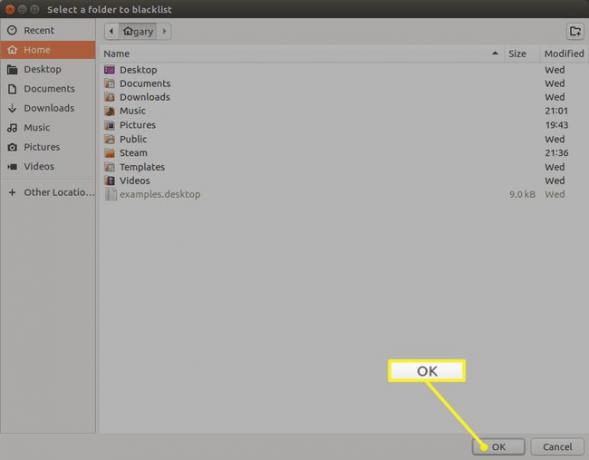
Sélectionnez un dossier et appuyez sur la d'accord bouton pour masquer ce dossier et son contenu dans le tableau de bord.
Supprimez les dossiers de la liste d'exclusion en sélectionnant l'élément dans la liste sur le Fichiers et applications onglet et en choisissant l'icône moins.
Comment basculer les résultats en ligne
Votre historique de recherche en ligne est masqué par défaut dans le tableau de bord. Pour activer les résultats en ligne, procédez comme suit.
Choisir laChercher onglet dans le Sécurité et confidentialité filtrer.
-
Déplacez le curseur dans le AU position pour activer les résultats en ligne dans le tableau de bord ou le déplacer vers DÉSACTIVÉ pour masquer les résultats en ligne.
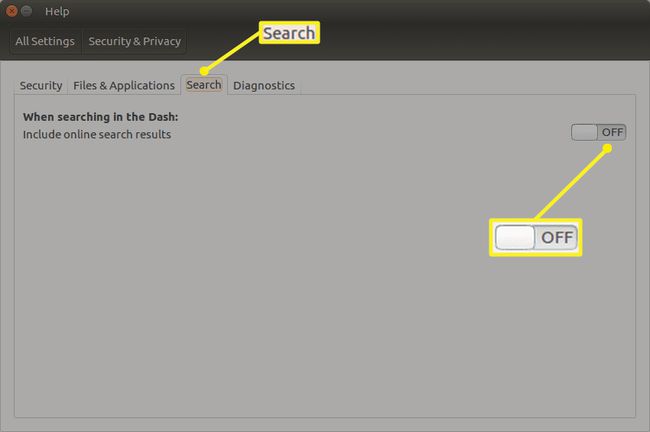
Comment empêcher Ubuntu d'envoyer des données à Canonical
Par défaut, Ubuntu renvoie certains types d'informations à Canonical. Vous pouvez en savoir plus sur cette pratique dans le Politique de confidentialité.
Deux types d'informations sont envoyées à Canonical:
- Rapports d'erreurs
- Des données d'utilisation
Les rapports d'erreur sont utiles pour le Ubuntu développeurs pour les aider à corriger les bogues. Les données d'utilisation sont potentiellement utilisées pour déterminer comment ajuster l'utilisation de la mémoire, travailler sur de nouvelles fonctionnalités et fournir une meilleure prise en charge matérielle.
Suivez ces étapes pour désactiver l'un de ces paramètres ou les deux.
Sélectionnez le Diagnostique onglet dans Sécurité et confidentialité.
-
Décochez les cases à côté des informations que vous ne souhaitez pas envoyer à Canonical.
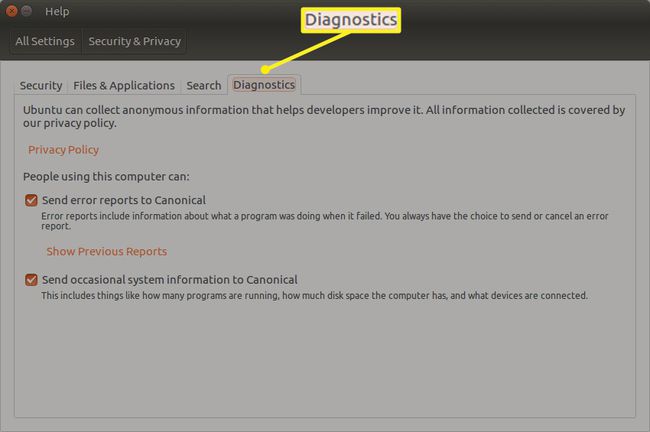
Vous pouvez également voir les rapports d'erreur que vous avez envoyés précédemment en cliquant sur le bouton Afficher les rapports précédents lien sur le Diagnostique languette.
